Win11 hosts文件没内容怎么回事
很多小伙伴们的电脑操作系统版本都是win11,这是一代功能十分强大的微软电脑操作系统版本,版本中为用户们提供了十分多有用的功能,不过很多小伙伴在操作电脑时难免遇到需要打开hosts文件的情况,而打开文件后发现毫无内容,这样就进行不了有关操作,那么小编就用以下文章为大家解读一下这个问题。

1、首先,按键盘上的【Win+S】组合键,或点击任务栏上的【搜索图标】,Windows 搜索窗口,顶部搜索栏输入【cmd】命令,然后在系统给出的最佳匹配【命令提示符应用】上,点击右键,打开的菜单项中,选择【以管理员身份运行】;
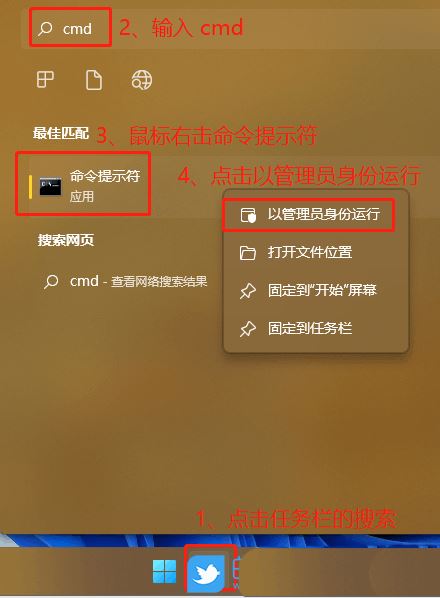
2、用户账户控制窗口,你要允许此应用对你的设备进行更改吗?点击【是】;
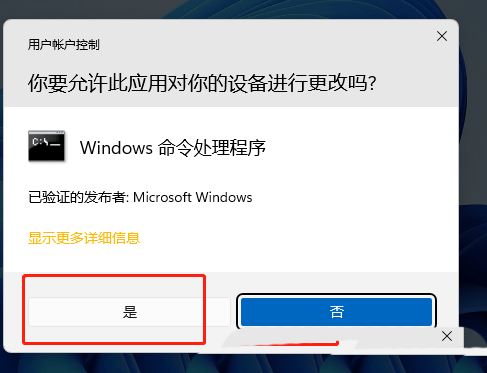
3、管理员:命令提示符窗口,输入并按回车,执行以下命令:
for /f %P in ('dir %windir%WinSxShosts /b /s') do copy %P %windir%System32driverstc & echo %P & Notepad %P

4、如果hosts文件丢失,将会创建,否则将覆盖,输入【a】,然后按下回车键;
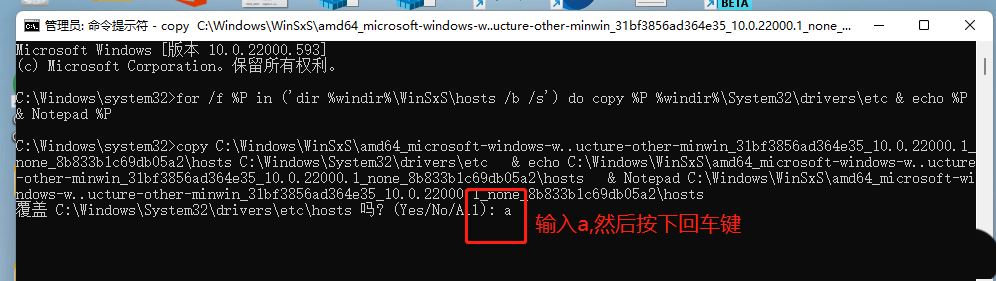
5、完成后,将打开hosts文件,将其关闭即可;
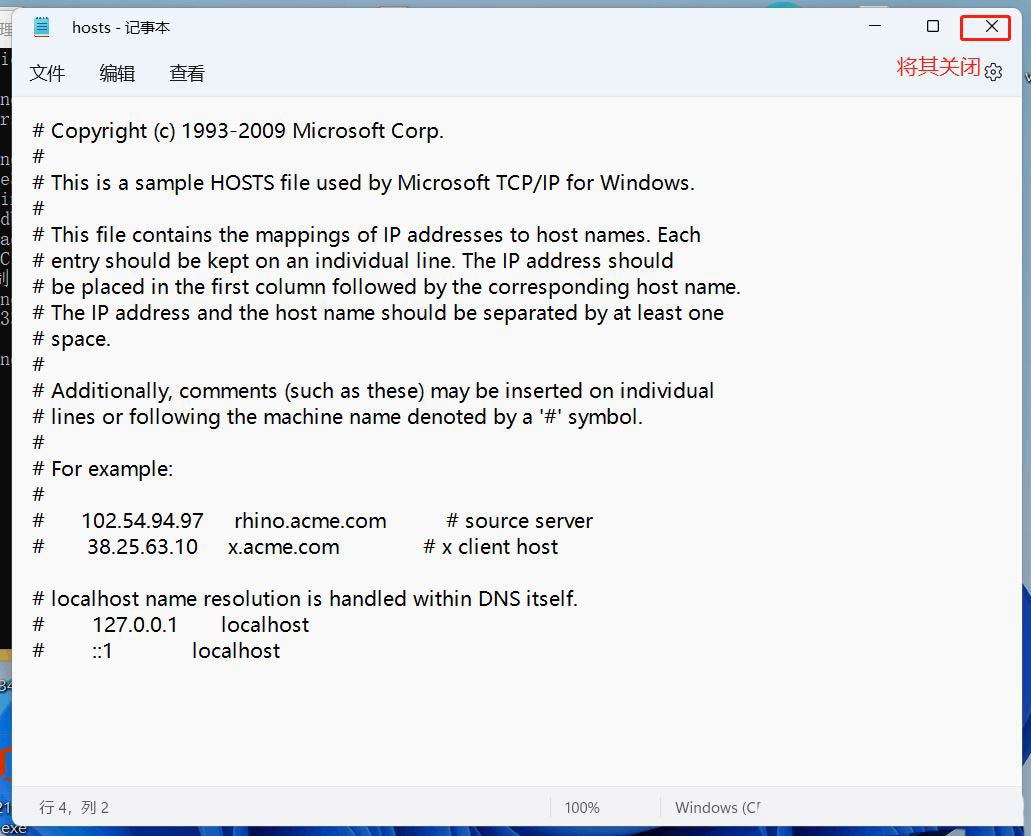
拓展知识:Win11 hosts文件如何修改找到hosts文件位置1、Win11hosts文件目录:【C:WindowsSystem32driverstc】;
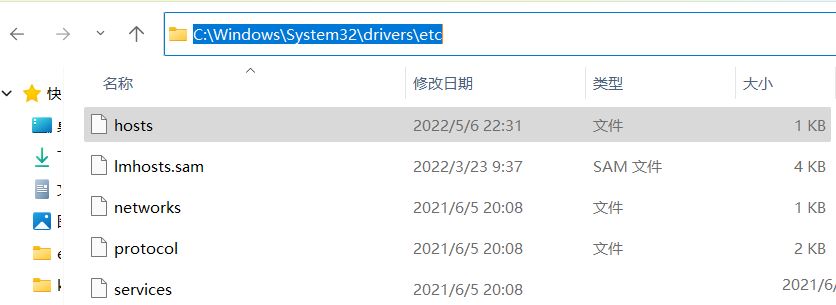
修改hosts文件权限2、选中【hosts文件】后,点击【右键】,打开的菜单项中,选择【属性】,打开hosts属性窗口;
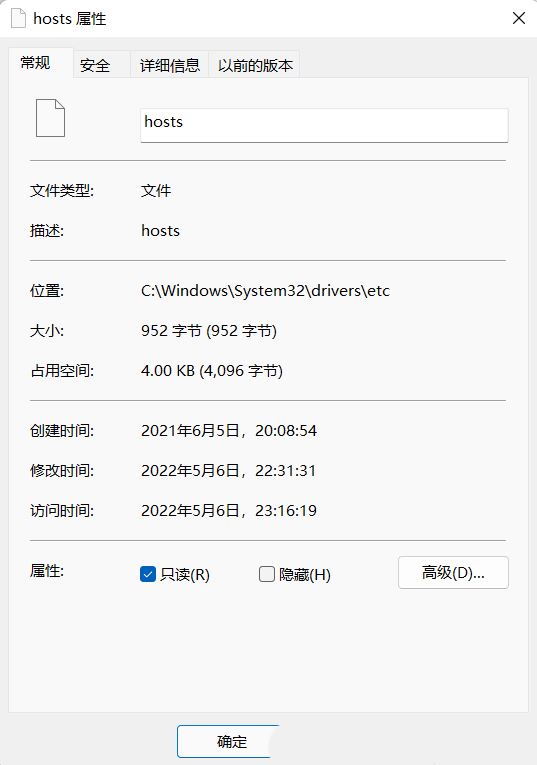
3、默认权限为只读状态,【取消勾选】;
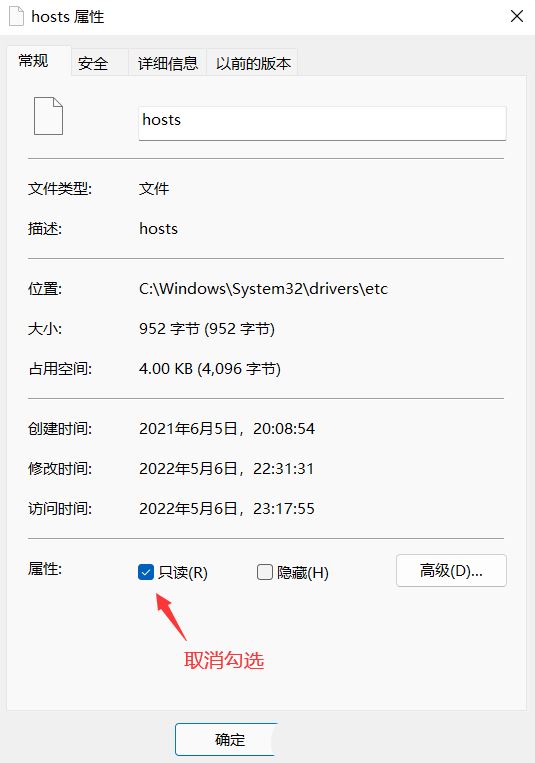
4、切换到【安全】选项卡,然后点击【编辑】;
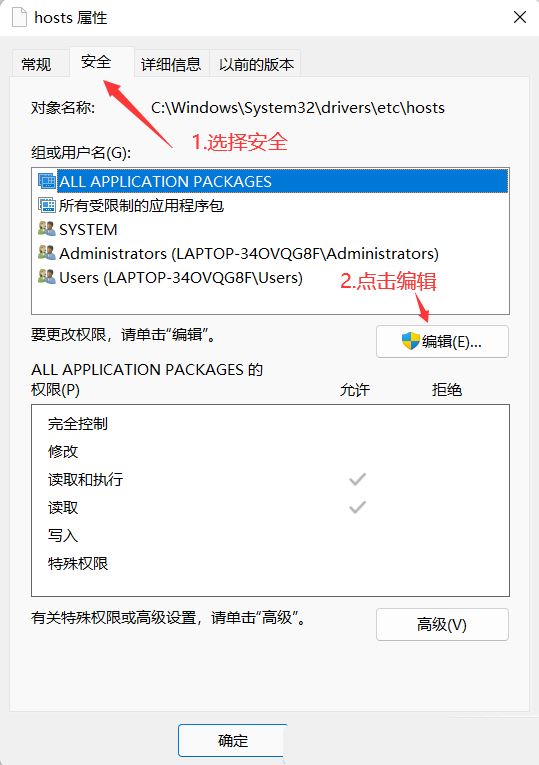
5、hosts 的权限窗口,勾选允许【修改】,以及【读取写入】;
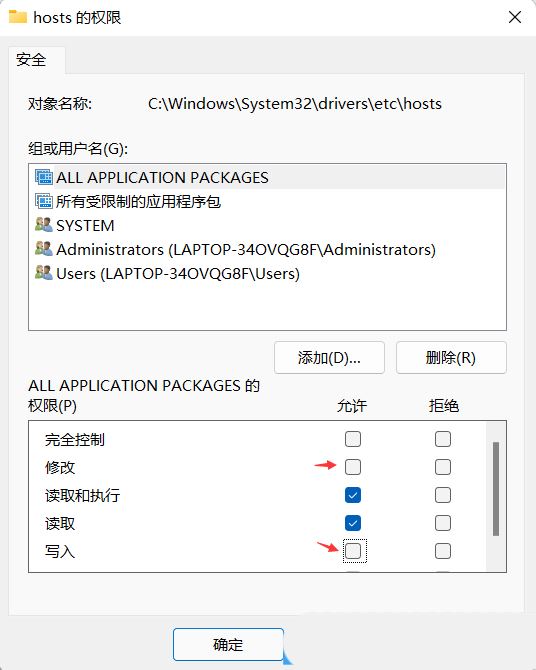
以上就是Win11 hosts文件内容空白的解决方法的全部内容了,好吧啦网手机教程频道为您提供最好用的软件教程,为您带来最新的软件资讯!
相关文章:
1. 如何从Windows 10升级到Windows 11?Win10升级到Win11的正确图文步骤2. 怎么手动精简Win7系统?Win7系统太大如何精简呢?3. 通过修改注册表来提高系统的稳定安全让计算机坚强起来4. 中兴新支点操作系统全面支持龙芯3A3000 附新特性5. 华为笔记本如何重装系统win10?华为笔记本重装Win10系统步骤教程6. 如何安装win10和win11双系统?win10和win11双系统安装详细教程7. 5代处理器能升级Win11吗?5代处理器是否不能升级Win11详情介绍8. Debian11怎么结束进程? Debian杀死进程的技巧9. freebsd 服务器 ARP绑定脚本10. Thinkpad e580笔记本怎么绕过TPM2.0安装Win11系统?

 网公网安备
网公网安备